Na implementação de geometria de referência, é possível criar conjuntos de seleção de subobjetos nomeados e associá-los à geometria de alta resolução.
Interface
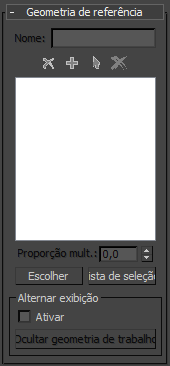
- Nome
-
Permite que você insira um nome para o conjunto atual de subobjetos selecionado.
-
 Excluir
Excluir -
Clique para excluir o conjunto de seleção de subobjeto cujo nome está destacado na lista.
-
 Adicionar
Adicionar -
Clique para adicionar o conjunto de seleção de subobjetos à lista.
Atalho de teclado: Insirir.
-
 Selecionar
Selecionar -
Clique para selecionar os subobjetos no conjunto de seleção, cujo nome está destacado na lista.
-
 Excluir todos
Excluir todos -
Clique para excluir todos os conjuntos de seleção de subobjeto nomeados da lista.
- Janela de geometria de referência
-
A janela exibe uma lista de nomes de conjuntos de seleção de subobjeto, de alta resolução e a geometria de origem com os quais está associada. Se você tiver selecionado um objeto de alta resolução no nível de objeto, também será exibido o "nível de objeto" seguido pelo nome do objeto de origem.
- Multiplicador de proporção
-
Quando a ferramenta de proporção é escolhida para o mapeamento de relevo normal de subojetos no grupo de mapeamento de projeção da implementação dos objetos a serem criados para renderizar a textura, este valor multiplica o tamanho padrão do mapeamento de relevo normal. Faixa=0,0 a 2,0. Padrão =1,0.
Por exemplo, se a renderização proporcional de um subobjeto tiver que renderizar uma seleção de subobjetos de 16 x 16 pixels, ao alterar o multiplicador de proporção para 2,0, o tamanho do mapa de relevo normal será alterado para 32 x 32 pixels.
Este controle não está disponível a não ser que uma seleção de um subobjeto esteja ativa.
- Selecionar
-
Para vincular a geometria de alta resolução com a seleção atual, clique em Escolher para ativá-la e, a seguir, clique em um objeto de origem em uma viewport.
- Lista de seleção
-
Para vincular a geometria de alta resolução com a seleção atual, clique em Escolher na lista e, a seguir, use a caixa de diálogo Adicionar objetos, que funciona como a caixa de diálogo Selecionar da cena, selecione um objeto de origem.
Exibir grupo de alternância
A exibição do grupo de alternância é útil quando você deseja comparar a geometria de alta resolução com a sua de baixa resolução. É possível alternar rapidamente entre a geometria de baixa e sua geometria de alta resolução para comparar as versões. É possível mostrar os elementos selecionados ou todas as geometrias em alta resolução.
- Ativar
-
Quando ativado, é possível mostrar ou ocultar as geometrias de referência. Padrão=desativado.
- Ocultar a geometria de referência/ocultar a geometria de trabalho
-
Quando a função Ativar está ativada, clique em Ocultar a geometria de referência para ocultar a geometria de alta resolução. Por outro lado, clique em Ocultar a geometria de trabalho para ocultar a geometria de baixa resolução. Também é possível, de forma seletiva, exibir e ocultar as geometrias de alta resolução em sua lista de seleção. Clique em Desativar
 para ocultar a geometria. Clique em Ocultar
para ocultar a geometria. Clique em Ocultar  para mostrar uma geometria.
para mostrar uma geometria.